Проблема сегодняшнего цифрового обмена заключается в ограничении размера файла. Это означает, что вам нужно будет сжимать видео для YouTube или другие платформы, куда вы хотите загрузить свою работу. Вы можете подумать, что качество станет пиксельным, так как сжатие имеет тенденцию удалять лишние данные. Чтобы избежать этого, мы искали лучшие видеокомпрессоры, которые сохранят качество ваших видео.

- Часть 1. Что такое сжатие видео
- Часть 2. Зачем сжимать видео для YouTube
- Часть 3. Лучший способ сжатия видео для YouTube
- Часть 4. Другие 4 видеокомпрессора YouTube
- Часть 5. Часто задаваемые вопросы о сжатии видео для YouTube
Часть 1. 1. Что такое сжатие видео?
Проще говоря, сжатие видео — это метод уменьшение размера видеофайла без ущерба для визуального качества. Выявляя повторяющуюся информацию, компрессор отбрасывает ее навсегда. Сжатие видео для YouTube и любой другой платформы может иметь решающее значение, в зависимости от используемого вами компрессора. Некоторые инструменты имеют кодеки, которые сжимают на разных уровнях или просто уменьшают размер без анализа общего визуального качества.
Часть 2. 2. Зачем сжимать видео для YouTube
Перед загрузкой видео на YouTube есть причины сначала сжать его. Это также применимо к другим платформам, таким как Twitter или Instagram, поскольку у них есть ограничения на загрузку. Вот несколько причин, по которым вам следует рассмотреть возможность сжатия видео для YouTube:
- YouTube ограничивает битрейт и разрешение. Вы можете загрузить видео с разрешением до 8k, но платформа примет его только с битрейтом от 35 до 45 Мбит/с.
- Сжатое видео на YouTube, как правило, обеспечивает более комфортный пользовательский опыт, особенно если у зрителя ограниченная пропускная способность интернет-соединения.
- Это ускоряет процесс загрузки видео, особенно если оно длинное. Это также экономит время, если у вас медленное интернет-соединение.
Часть 3. 3. Лучший способ сжатия видео для YouTube
Видео конвертер Ultimate это инструмент номер один, который вам следует использовать для сжатия видео для YouTube. Это настольное программное обеспечение, которое предлагает множество функций редактирования, включая компрессор, слияние, конвертер и многое другое. Хотя он без усилий автоматически уменьшает размер видео, видеокомпрессор по-прежнему позволяет вам настраивать параметры, указывая процент размера или перемещая шарик компрессора, чтобы уменьшить видео.
Он поддерживает широкий спектр входных и выходных форматов, позволяя вам загружать MKV, MOV, AVI, TS и т. д. без проблем. Более того, вы можете изменить настройки вывода, такие как кодеки, разрешение и качество, чтобы сохранить видео в наилучшем виде даже при сжатии. Video Converter Ultimate доступен на Windows и Mac, поэтому сжимать видео для YouTube, WhatsApp, Facebook и т. д. стало проще!
- Сжимайте видео в форматах HD, 4K и 8K без потери качества.
- Пользователи могут настраивать параметры для соответствующего изменения размера.
- Создайте предварительно сжатый результат для предварительного просмотра видео.
- Предлагайте больше функций для создания, масштабирования и редактирования видеофайлов.
Бесплатная загрузка
Для Windows
Безопасная загрузка
Бесплатная загрузка
для MacOS
Безопасная загрузка
Шаг 1. Загрузите официальное приложение Video Converter Ultimate на свой компьютер. Установите и запустите его, затем перейдите в меню Toolbox. Выберите Видео Компрессор вариант и загрузить видео для сжатия на YouTube.
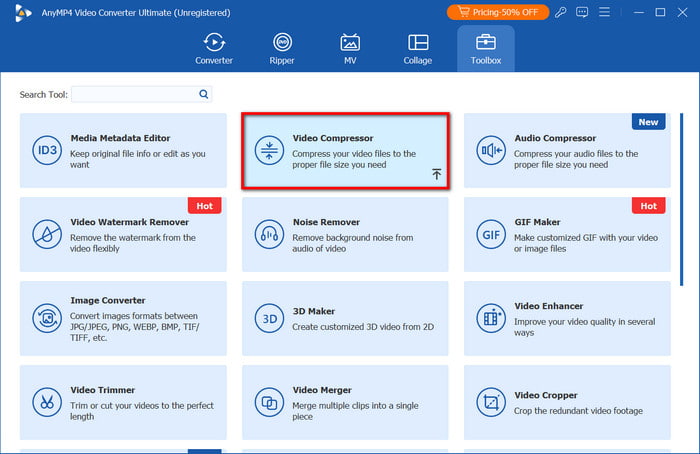
Шаг 2. Программа немедленно уменьшит размер соответственно. Вы все еще можете настроить его с помощью параметров размера. Другие параметры также настраиваются, такие как формат, разрешение и битрейт.
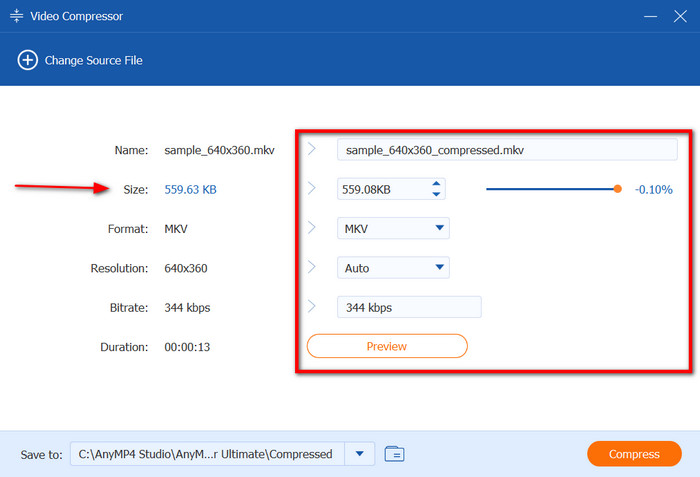
Шаг 3. Нажмите кнопку Предварительный просмотр кнопку, чтобы увидеть, хорошо ли сжато видео. Затем используйте меню Сохранить в, чтобы управлять папкой, в которой вы хотите сохранить видео. Наконец, нажмите кнопку Компресс кнопку и дождитесь завершения операции.
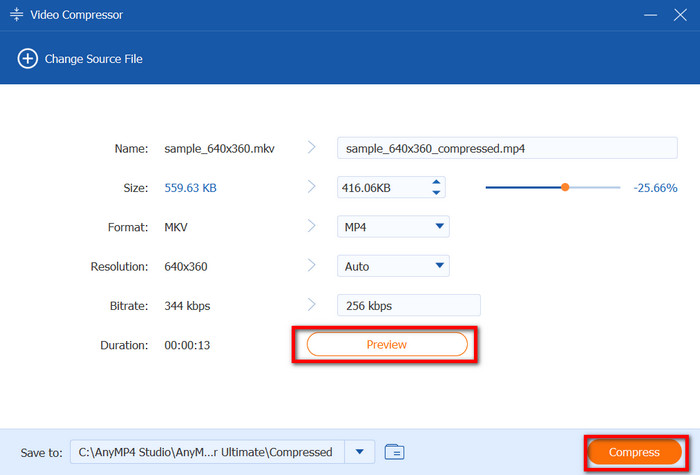
Сжатие видео для YouTube выглядит проще и быстрее с Video Converter Ultimate. Он подходит для любого типа видео, уменьшая размер файла с гарантированно отличным результатом. Получите бесплатную пробную версию для последних версий Windows и Mac.
Часть 4. 4. Другие 4 видеокомпрессора YouTube
Ручной тормоз
Это бесплатный видеокомпрессор с открытым исходным кодом, доступный для Windows и Mac. Ручной тормоз предназначен для преобразования различных видеофайлов в другой формат и поддерживает широкий спектр контейнеров, таких как AVI, FLV, MKV и т. д. Он также полезен для сжатия видео, делая видеофайлы более управляемыми для загрузки в Интернет.
Плюсы
- Расширенные настройки выходных данных для кодеков, размера и т. д.
- Настройте разрешение и качество сжатия.
- Управляйте видео так, чтобы их можно было воспроизводить на разных устройствах и платформах.
Минусы
- Кривая обучения немного крутая.
- Качество видео не гарантируется.
Шаг 1. Установите Handbrake на свой компьютер и перейдите в меню Файл. Загрузите видео, нажав на кнопку Открытый источник вариант.
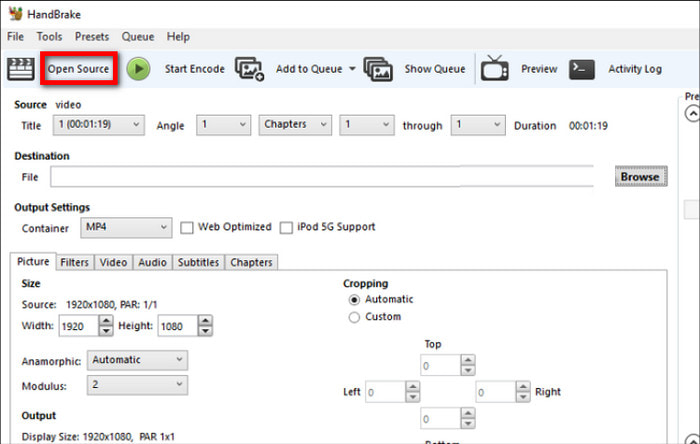
Шаг 2. Перейдите на вкладку Presets, чтобы вручную уменьшить размер файла. Вы можете редактировать видеокодер, FPS, постоянную частоту кадров и качество.
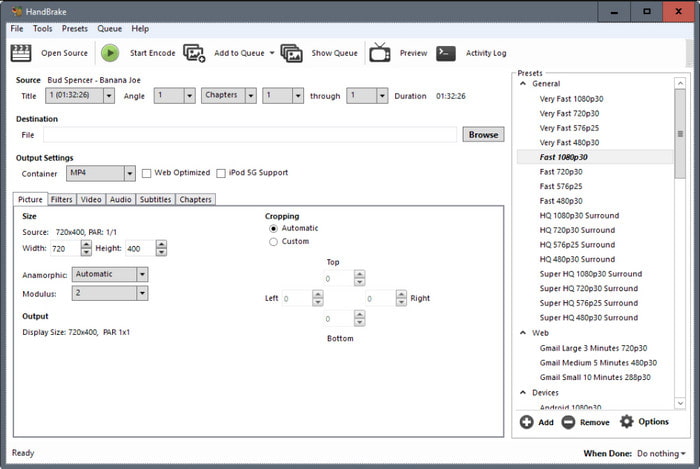
Шаг 3. Нажмите Начать кодирование из верхнего меню, чтобы начать сжатие. В зависимости от размера файла Handbrake может потребоваться некоторое время для обработки видео.
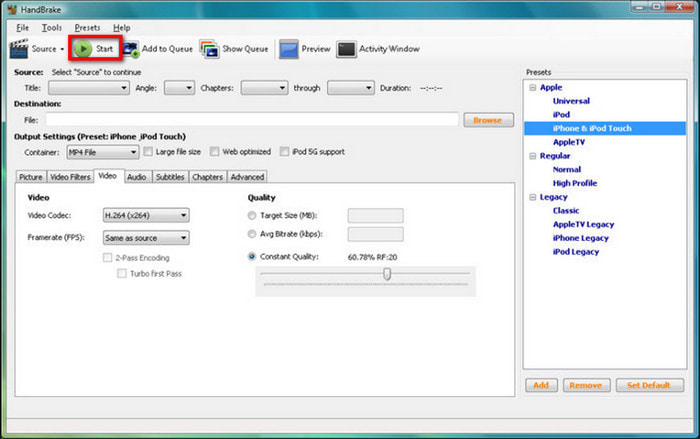
Handbrake — бесплатная альтернатива для сжатия видео YouTube. Хотя он популярен как сложный инструмент, сжатые файлы не гарантированно будут хорошего качества. Мы советуем поэкспериментировать с настройками вывода, чтобы не повредить видео.
ВЛК
ВЛК это мультимедийный проигрыватель, который транслирует различные видео- и аудиофайлы, такие как MP4 и AAC. Хотя его основная цель — воспроизведение, медиаплеер также имеет видеокомпрессор YouTube. Этот инструмент не имеет функций, но его достаточно для простого уменьшения размера файла.
Плюсы
- Настройте разрешение и битрейт.
- Никаких дополнений или расширений не требуется.
- Измените расширения файлов.
Минусы
- Не подходит для сжатия больших файлов.
- Возможна потеря качества.
Шаг 1. Загрузите программное обеспечение с официального сайта VLC и установите его на свое устройство. Откройте выпадающее меню Media и выберите Конвертировать/Сохранить вариант. Нажмите Добавлять чтобы загрузить видео YouTube, которое вы хотите сжать.
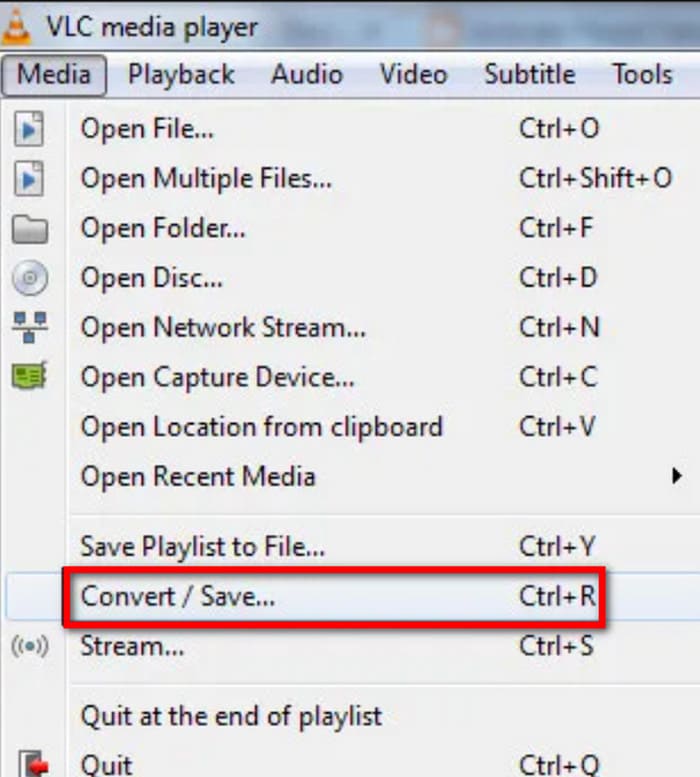
Шаг 2. Вам необходимо выбрать H.264 из Профиль настройки, затем уменьшите разрешение и битрейт, чтобы уменьшить размер файла. После этого выберите папку расположения и нажмите кнопку Начинать кнопку, чтобы начать сжатие.
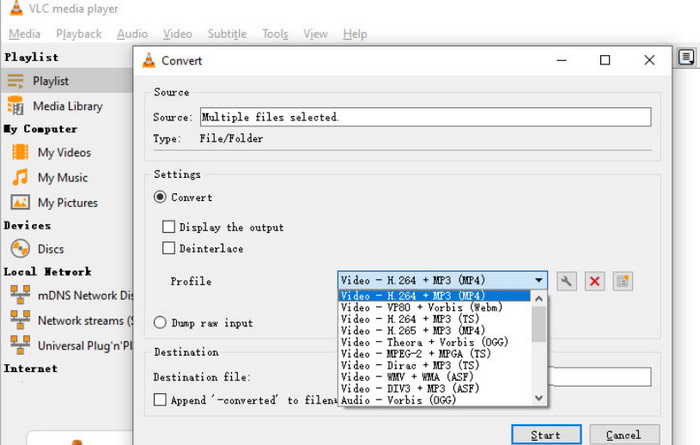
Хотя VLC бесплатен и доступен, он может делать только простое сжатие. Помните, что не стоит загружать большой файл, так как он не может быть обработан инструментом.
Final Cut Pro X
Если вы пользователь Mac, этот видеокомпрессор YouTube может быть идеальным для ваших видео. Он профессионально организует ваши медиафайлы, чтобы предотвратить возможные наложения при редактировании. Помимо этого, он позволяет вам контролировать экспорт файла, что означает, что вы выбираете лучшую предустановку для меньшего размера.
Плюсы
- Эффективен в корректировке настроек.
- Изменения в видео обратимы.
Минусы
- Совместимо только с форматами Apple.
- Для расширенного сжатия требуется дополнительное платное программное обеспечение.
Шаг 1. Откройте видео, которое вы хотите сжать для YouTube, в Final Cut Pro X. Поскольку оно в основном предназначено для редактирования, вы можете вносить в видео необходимые изменения.
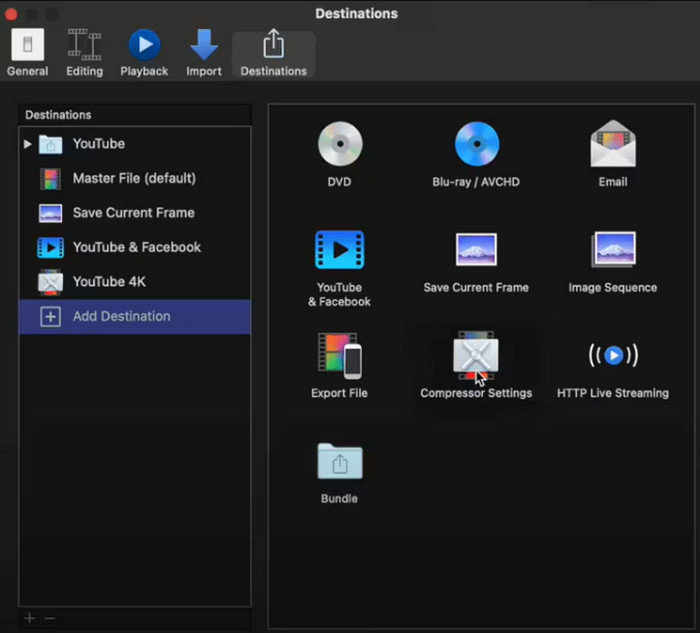
Шаг 2. Когда придет время экспортировать, выберите Делиться опция открытия диалогового окна с левой стороны интерфейса. Выберите YouTube в качестве места назначения.
Шаг 3. Рассмотрите возможность выбора предустановки со средним качеством. Затем настройте битрейт и разрешение для сжатия. Нажмите Экспорт сохранить видео на своем компьютере, и здесь вы рекомендуете свой экспортировать MP4 в Final Cut Pro потому что он меньше по размеру и более совместим.
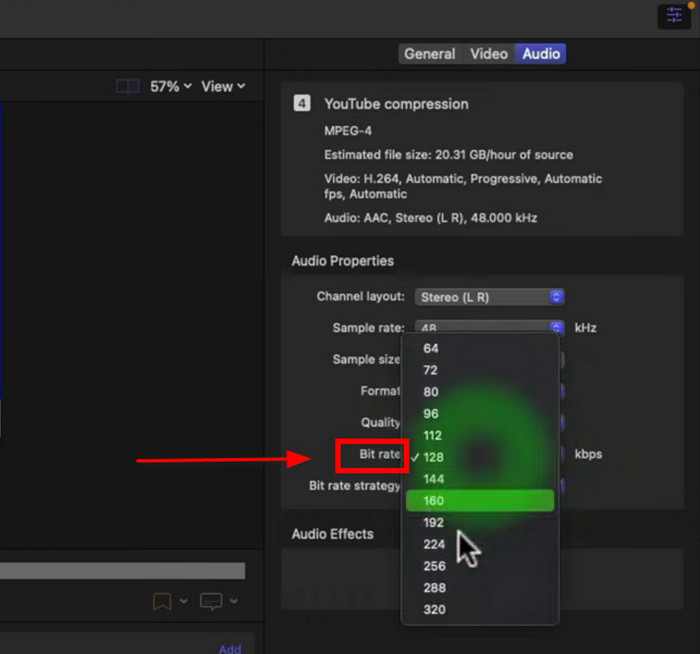
Final Cut Pro X в основном фокусируется на редактировании видео, поэтому вы можете подумать, что он не сжимает видео. Но когда вы управляете выходным разрешением, битрейтом и качеством, вы избегаете создания большого файла, который неприемлем для YouTube.
ВЕД.ИО
Если вы хотите легкого сжатия видео для ваших видео на YouTube, воспользуйтесь онлайн-компрессором, например VEED. Сайт имеет удобный интерфейс, и вы можете не только сжимать, но и редактировать свои клипы. Однако помните, что платформа бесплатна, но ограничивает вас в использовании определенных функций.
Плюсы
- Поддержка популярных форматов, таких как MP4 и MOV.
- Расширенные инструменты редактирования с возможностями сжатия.
Минусы
- Использование бесплатной версии приведет к появлению нежелательных водяных знаков.
- Перед экспортом видео необходимо создать учетную запись.
Шаг 1. Нажмите кнопку Сжать видео нажмите кнопку на VEED и загрузите видео для сжатия.
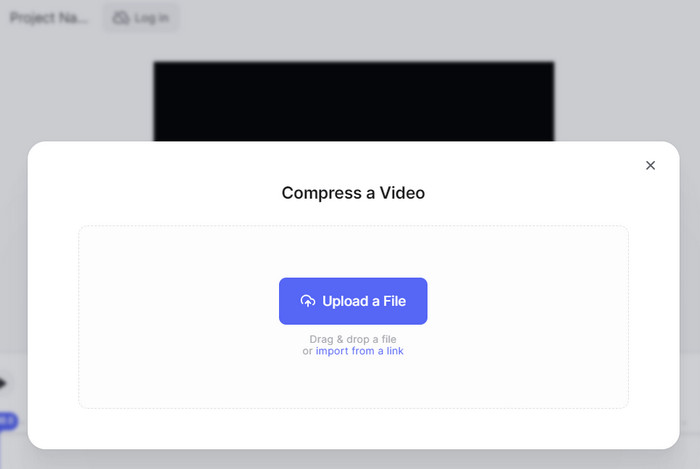
Шаг 2. В диалоговом окне настройте качество и разрешение видео. Затем нажмите кнопку Компресс кнопка для изменения размера вашего видео. Редактирование доступно на других доменах VEED.
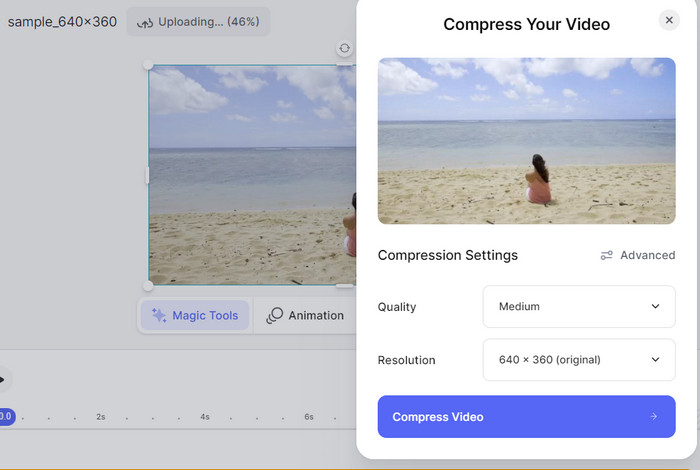
Этот видеокомпрессор YouTube рекомендуется для сжатия небольших файлов. Он может быть достаточным для простого сжатия, но для разблокировки большинства его функций вам потребуется только приобрести профессиональную версию.
Часть 5. 5. Часто задаваемые вопросы о сжатии видео для YouTube
-
Какое сжатие лучше всего подходит для YouTube?
Видео с более высоким битрейтом могут быть недоступны для людей с низкой пропускной способностью интернета. Приоритет для баланса качества и битрейта для лучшего сжатия YouTube.
-
Можно ли уменьшить размер видео без потери качества?
Да. Чтобы добиться сжатия без потерь, вам нужно всего лишь поискать профессиональный видеокомпрессор. Мы рекомендуем попробовать Video Converter Ultimate для быстрого и высококачественного сжатия.
-
Какой формат лучше всего подходит для сжатия видео?
Лучше всего настроить файл с H.264 и разрешением 720p. Это поможет вам сэкономить время во время длительного процесса загрузки и сделать ваше видео более доступным для многих зрителей.
Подведение итогов
Наконец, у вас есть лучшие компрессоры для видео YouTube, и вы даже можете гибко сжимать их онлайн или на вашем рабочем столе. Но для гарантированного высокого качества, выберите Video Converter Ultimate на Windows или Mac. Он сожмет медиафайлы соответствующим образом и предложит функции редактирования, которые помогут вам конвертировать, улучшать и изменять ваши видео.
Другие материалы от Blu-ray Master
- Как сжать видео GoPro для отправки по электронной почте, загрузки или обмена
- 5 способов сжатия видео для WhatsApp [Windows/Mac]
- Сжимайте видео для электронной почты с помощью трех приложений для сжатия и изменения размера видео
- Сжатие видео для веб-фона – компрессор веб-видео
- 100% Рабочие методы сжатия видеофайла для публикации в Facebook
- Комплексное руководство по сжатию видео для публикации в Instagram

